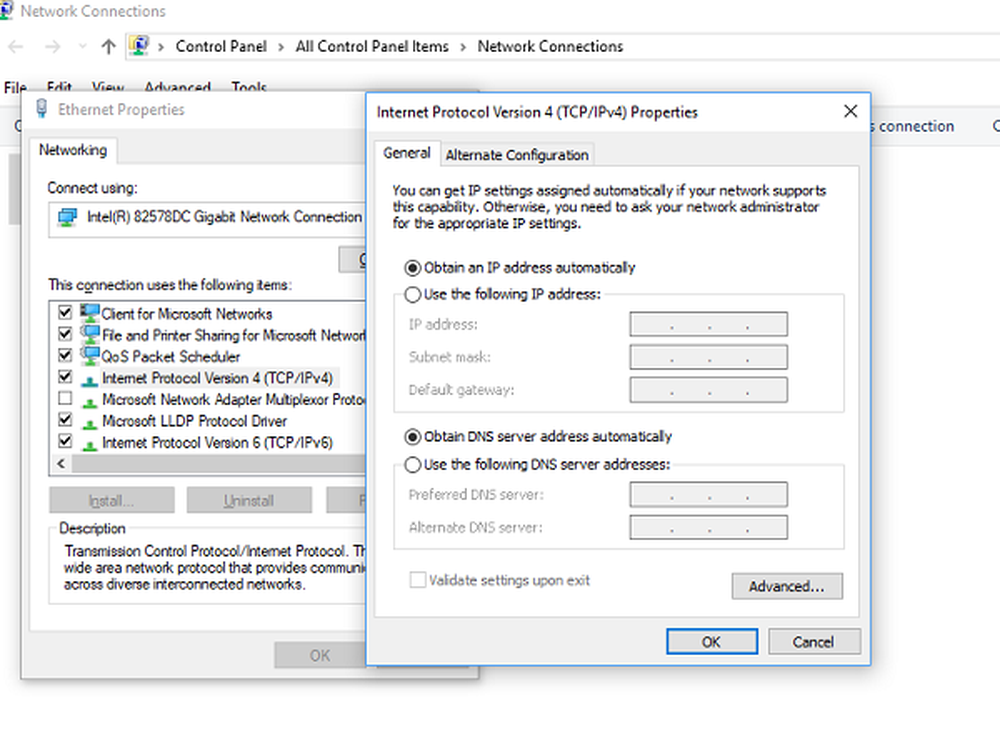No se puede cargar la consola de administración en Windows 10
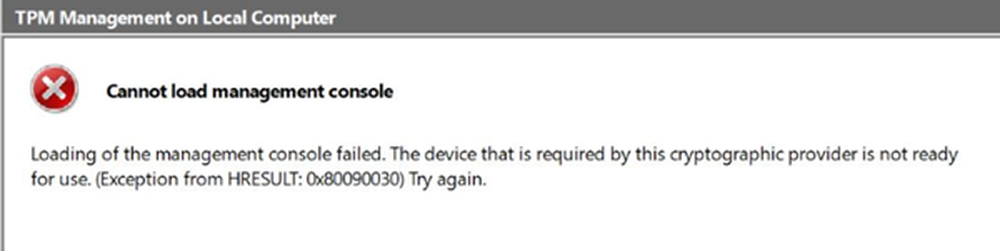
Modulo de plataforma confiable o TPM es un chip especializado que se usa para la seguridad y el cifrado de datos privados del usuario, como huellas dactilares, datos faciales, etc. También viene con una Consola de administración, y si no puede cargar la Consola de administración, aquí se explica cómo puede resolver el problema. Esto suele suceder cuando borra o deshabilita el TPM a través de la configuración del BIOS. Luego, cuando ejecuta la consola de administración de TPM (TPM.msc), recibe el mensaje de error: No se puede cargar la consola de administración. Veamos que podemos hacer al respecto..
No se puede cargar la consola de administración
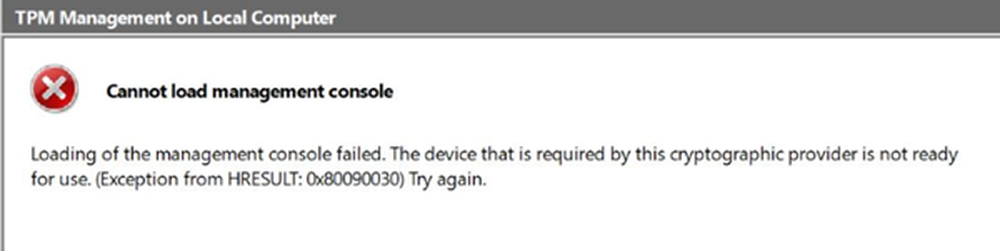
1] TPM se borra en BIOS
Si el TPM se borra a través de la configuración del BIOS, debe cerrar y luego reiniciar la consola de administración de TPM (TPM.msc) nuevamente. La administración de TPM necesita volver a cargar los cambios que haya realizado y, por lo tanto, muestra "No se puede cargar la consola de administración"
2] TPM está deshabilitado en BIOS
Si eligió deshabilitar el TPM a través de la configuración del BIOS o se apagó accidentalmente, debe habilitarlo. Tienes dos opciones para habilitar TPM.
Habilitar TPM desde BIOS
Reinicia tu computadora y entra en BIOS. TPM debería estar disponible bajo nuestras opciones de seguridad. En caso de que la opción por La administración de TPM está en modo deshabilitado o en gris, Aquí es cómo cambiar hacer que vuelva a estar activo..
- Habilitar la contraseña de administrador en el BIOS.
- Vuelva a la configuración de TPM y la opción ya no estará en gris..
- Habilitar TPM.
Siempre es una buena idea tener una contraseña de ADMIN para su BIOS. Se asegura de que nadie pueda cambiar la configuración del BIOS de la computadora y las opciones de nivel de seguridad. Uno puede cambiar configuraciones básicas como el tiempo, pero nada más.
Habilitar TPM utilizando PowerShell
El segundo es bastante fácil si tienes privilegios de administrador. Dice Microsoft: ejecute el siguiente comando de Windows PowerShell como administrador:
$ tpm = gwmi -n root \ cimv2 \ security \ microsofttpm win32_tpm $ tpm.SetPhysicalPresenceRequest (6)
Después de ejecutar el comando, debe reiniciar el sistema operativo y aceptar cualquier solicitud de BIOS.
Ahora, cuando cargue, el error "No se puede cargar la consola de administración" debería haber desaparecido..
Háganos saber si la administración de la consola comenzó a cargarse después de estas correcciones.